Il arrive parfois que vous ne pouvez pas connecter l'appareil Samsung à votre ordinateur, il doit être super gênant, surtout lorsque vous devez transférer des documents urgents de l'appareil. Donc comment faire pour résoudre le problème ?
- Solution 1: Activer le débogage USB
- Solution 2: Installez les pilotes USB pour Windows par Samsung Smart Switch
- Récupérer les données de Samsung sans avoir connecté
Solution 1: Activer le débogage USB
Activation de débogage USB est une opération essentielle pour connecter votre appareil Samsung à un ordinateur, alors suivez ces étapes pour déboguer votre Samsung.
Étape 1: Allez aux « Réglages » et cliquez sur « À propos de Téléphone »
Étape 2: Appuyez « Numéro de version » sept fois jusqu'à obtenir une note « Vous êtes sous le mode développeur »
Remarque: L'opération dépend des versions de téléphones. L'étape ci-dessus est seulement pour Android 4.2 - 5.2. Si votre Samsung est sous Android 6.0 ou une version plus récente, vous devez d'abord entrer « Informations sur le logiciel » dans la liste « À propos de téléphone », puis vous pouvez voir « Numéro de build ». Mais pour Android 3.0-4.1 ou antérieur, ignorez cette étape, car le système a déjà activé le « Mode développeur ».
Étape 3: Revenez au menu principal et descendez pour sélectionner « Options de développement ».
Étape 4: Lorsque vous êtes dans « Options de développement », activez le « Débogage USB ». Si un message vous rappelle de permettre de activer le débogage USB, choisissez « OK » pour autoriser.
Étape 5: Reonnectez votre Samsung au PC.
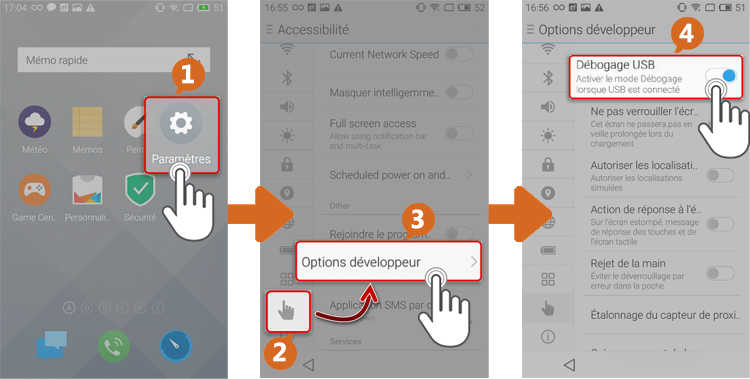
Solution 2: Installez les pilotes USB pour Windows par Samsung Smart Switch
À cause du problème de connexion entre votre Samsung et ordinateur, vous devez connaître les pilotes USB de Samsung Galaxy S8 / S7, qui sont importants pour la connexion USB. Quand il s'agit de pilote USB, Samsung Smart Switch est lié à être mentionné. Il s'agit d'un outil indispensable pour les possesseurs d'appareils Samsung afin de créer des sauvegardes de vos informations : messages, photos, vidéos,
musiques, contacts, paramètres…Comment faire ça? Venez voir le processus suivant.
Étape 1: Téléchargez et installez Samsung Smart Switch sur votre ordinateur.
Étape 2: Connectez votre Samsung à l'ordinateur par un câble USB.
Étape 3: Attendez que l'ordinateur reconnaisse l'appareil.
Étape 4: Un nouvel appareil multimédia va apparaître sur l'écran lorsque l'installation sera terminée. Ensuite, vous pouvez transférer tous les fichiers que vous voulez dans votre appareil Samsung.
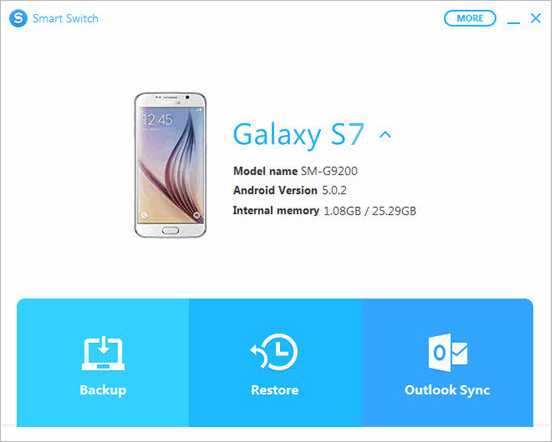
Récupérer les données de Samsung sans avoir connecté
Même si vous ne pouvez pas connecter votre téléphone à un ordinateur, ne vous vous inquiétez pas, EelPhone Récupération De Données Android peut toujours restaurer les fichiers que vous voulez tout facilement.
Étape 1: Lancez le logiciel et essayez de connecter votre téléphone Samsung à l'ordinateur. Si ça marche pas, appuyez sur « l'appareil ne peut pas être détecté? ».
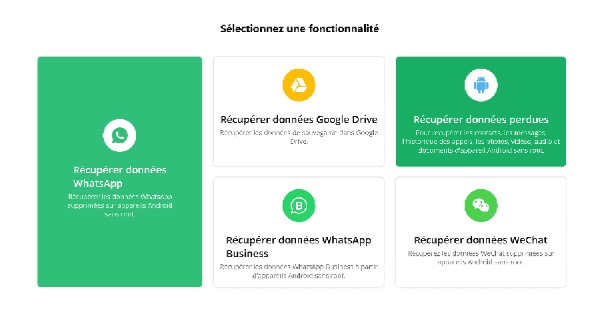
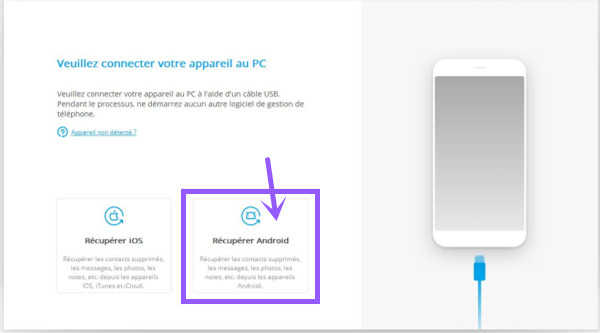
Étape 2: Cliquez sur « si la connexion échoue de nouveau, vous pouvez aussi essayer de Restaurer des données. Scannez-le ».
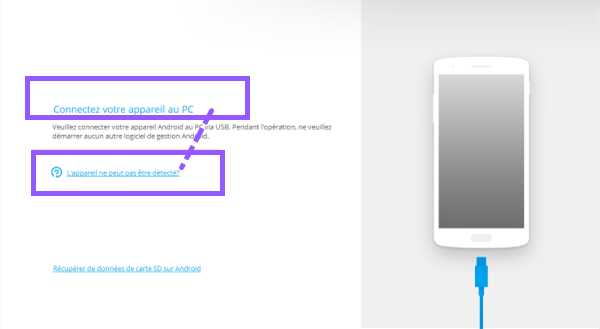
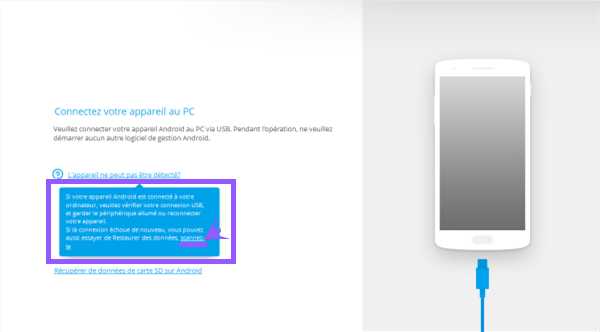
Étape 3: C'est très important de sélectionner le nom de l'appareil et le modèle.
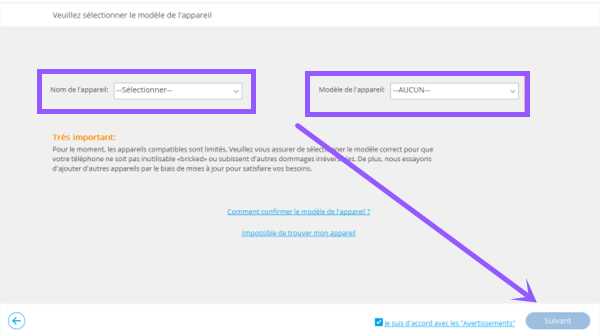
Remarque : Seules les séries Galaxy S et Note sont supportées jusqu'à présent. Cliquez sur « Suivant ».
Étape 4: Sélectionnez le type vous voulez obtenir, appuyez sur le bouton « Suivant ».
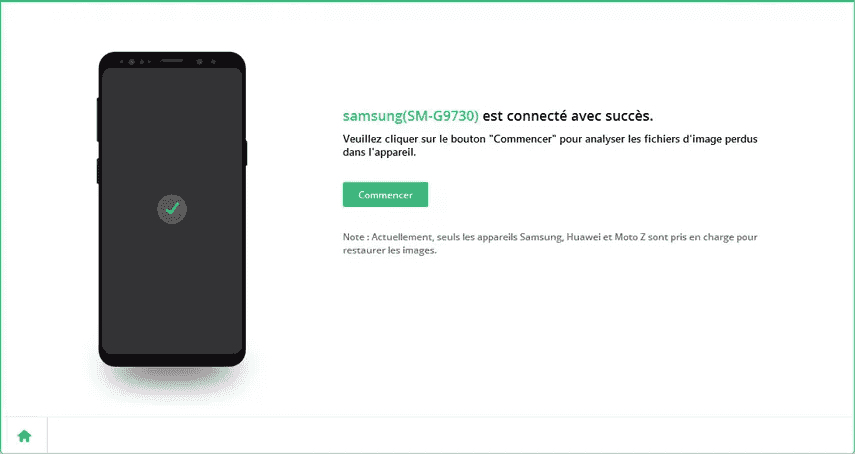
Étape 5: Suivez les instructions pour démarrer votre appareil Samsung en mode téléchargement en trois étapes simples:
1. Éteignez le téléphone .
2. Maintenez enfoncées les boutons Volume moins + Accueil + Power pour accéder au mode de téléchargement.
3. Appuyez sur Volume plus pour confirmer d'entrer au mode de téléchargement.
Puis appuyez sur le bouton « Commencer ».
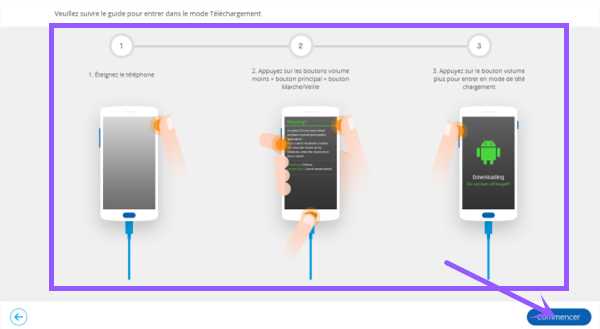
Étape 6: Attendez patiemment quelques minutes pour télécharger les outils de récupération. Quand il est terminé, votre appareil sera récupéré. Ensuite, vous pouvez récupérer ce que vous voulez donner à votre ordinateur grâce à un processus de routine.
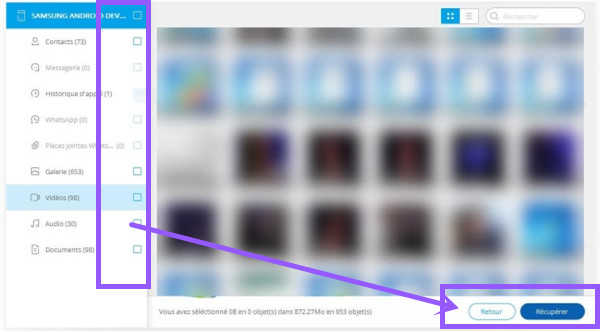
Maintenant vous savez comment connecter votre appareil Samsung à un ordinateur, vous pouvez non seulement résoudre votre problème, mais aussi le partager avec vos amis.
Marion Cotillard
Cet article a mise à jours en 01 Avril 2021

Merci
 Merci à votre commentaire!
Merci à votre commentaire!




